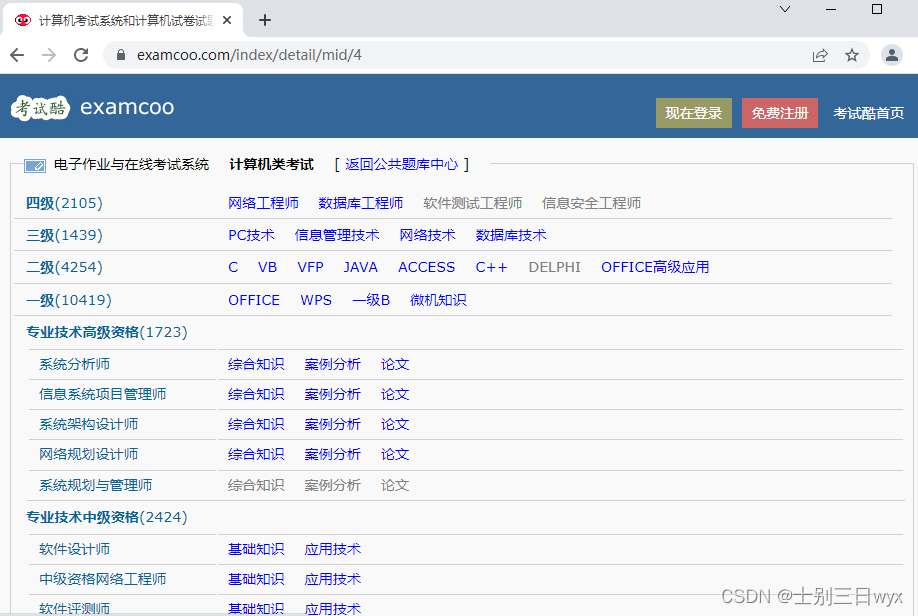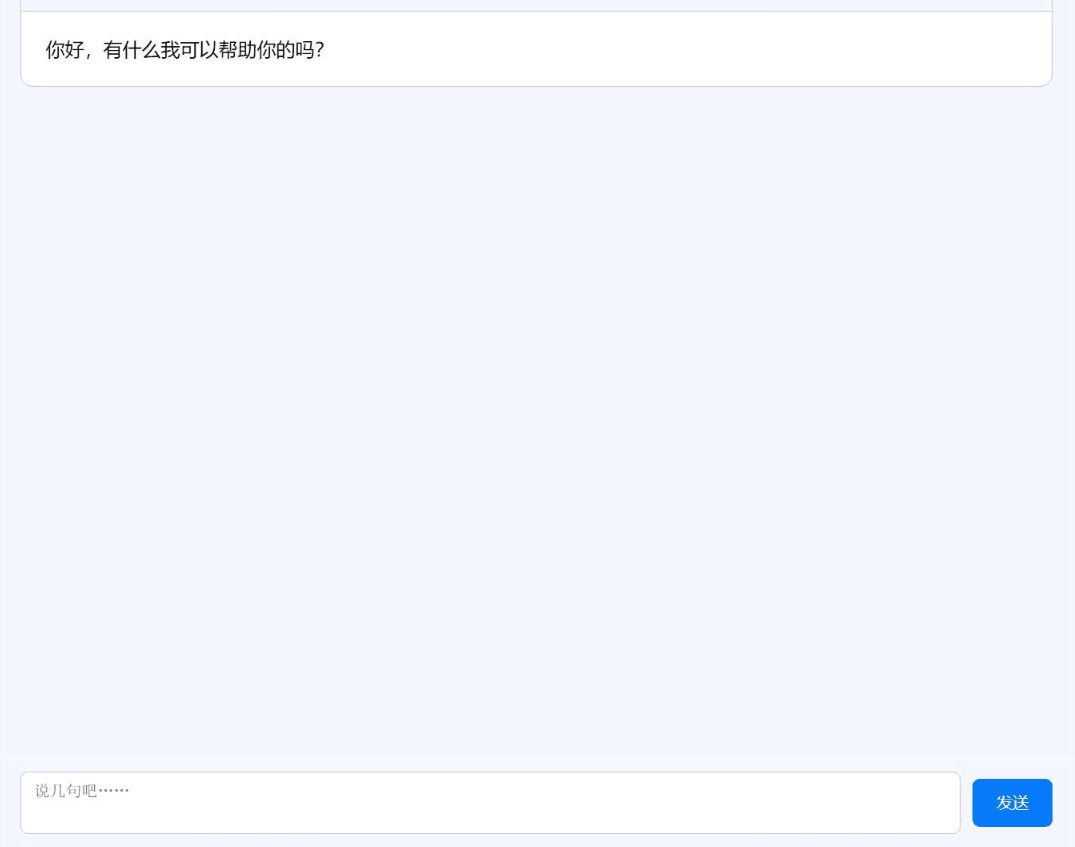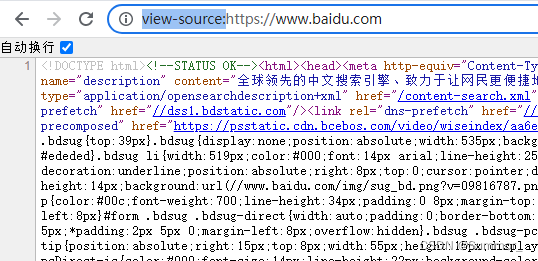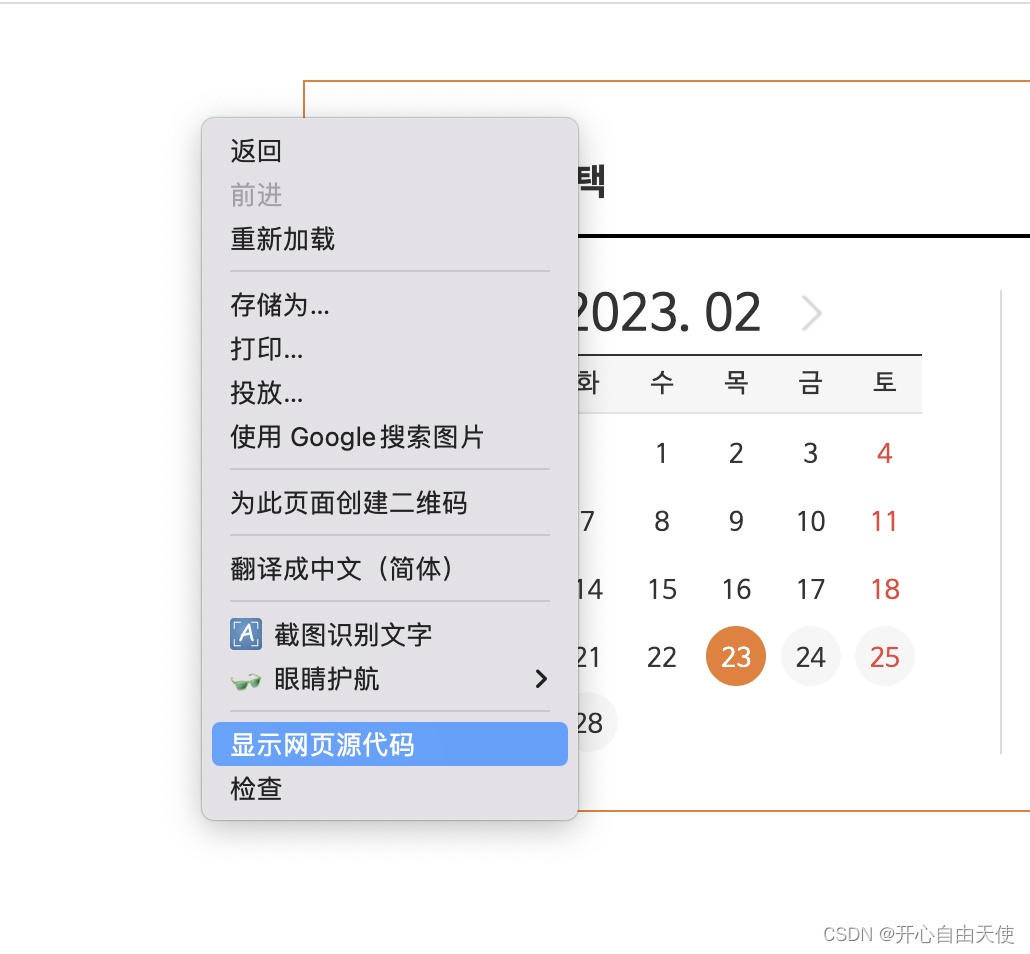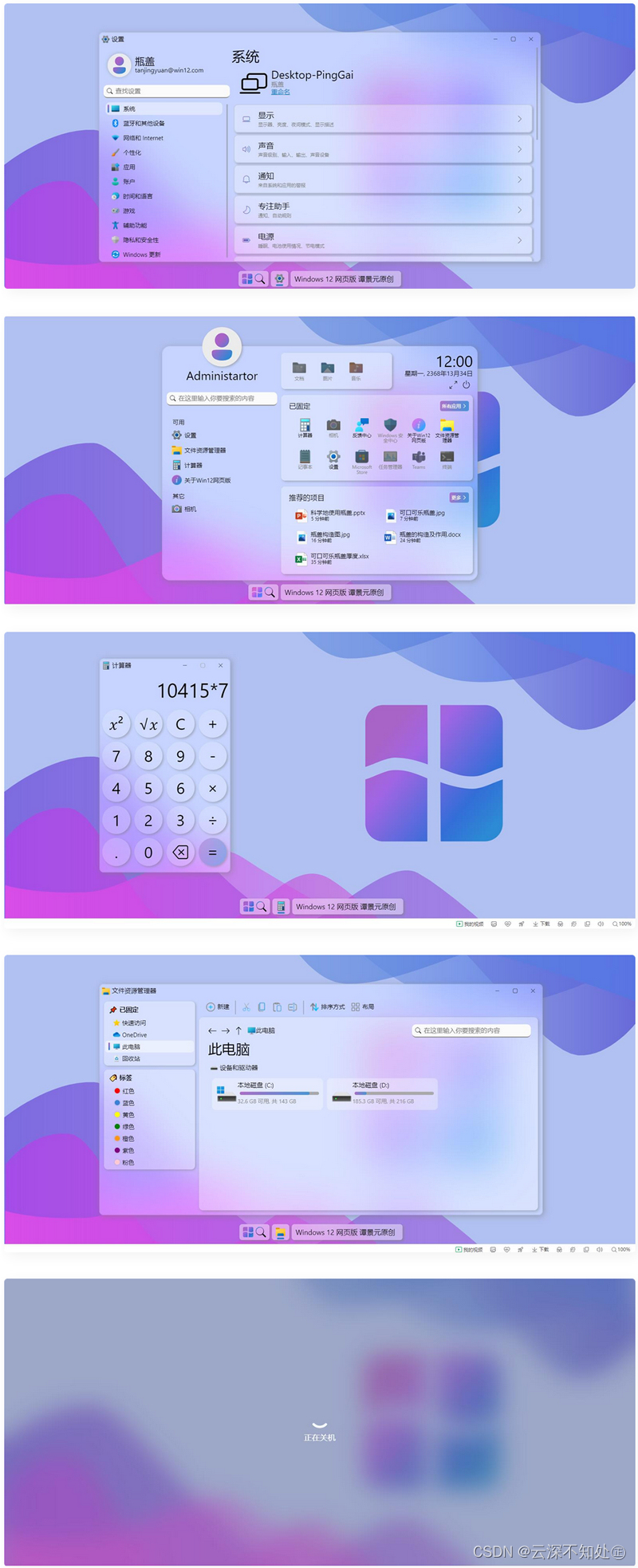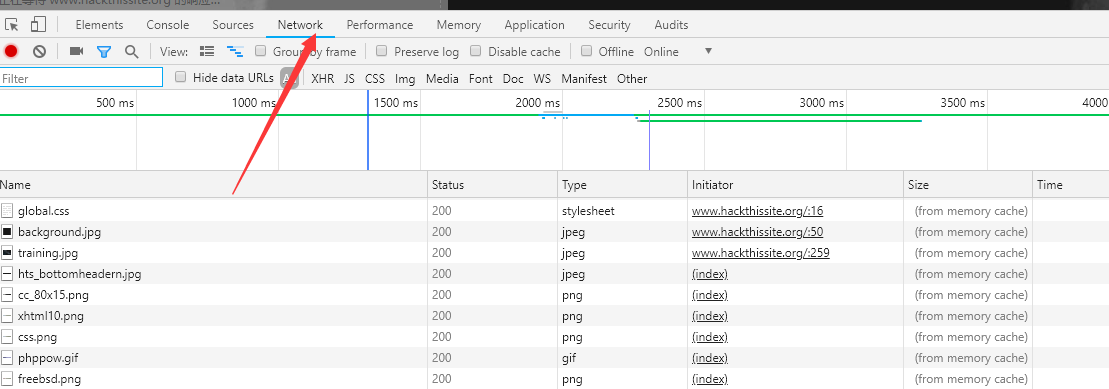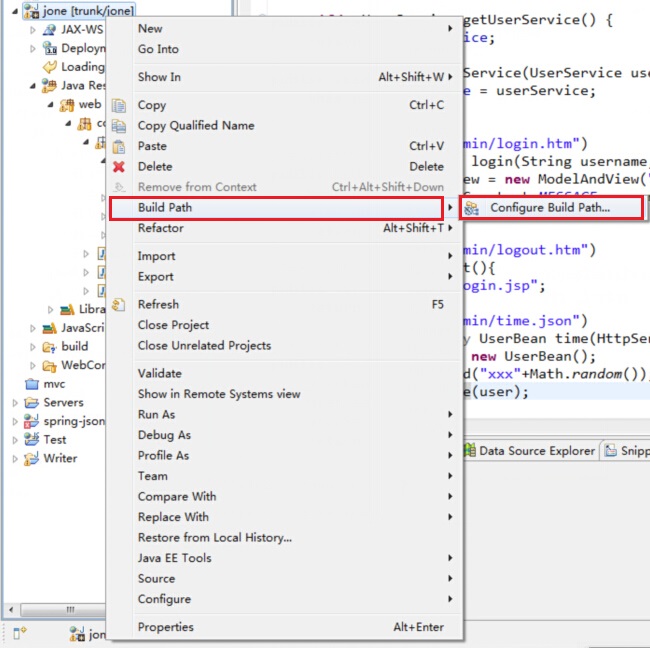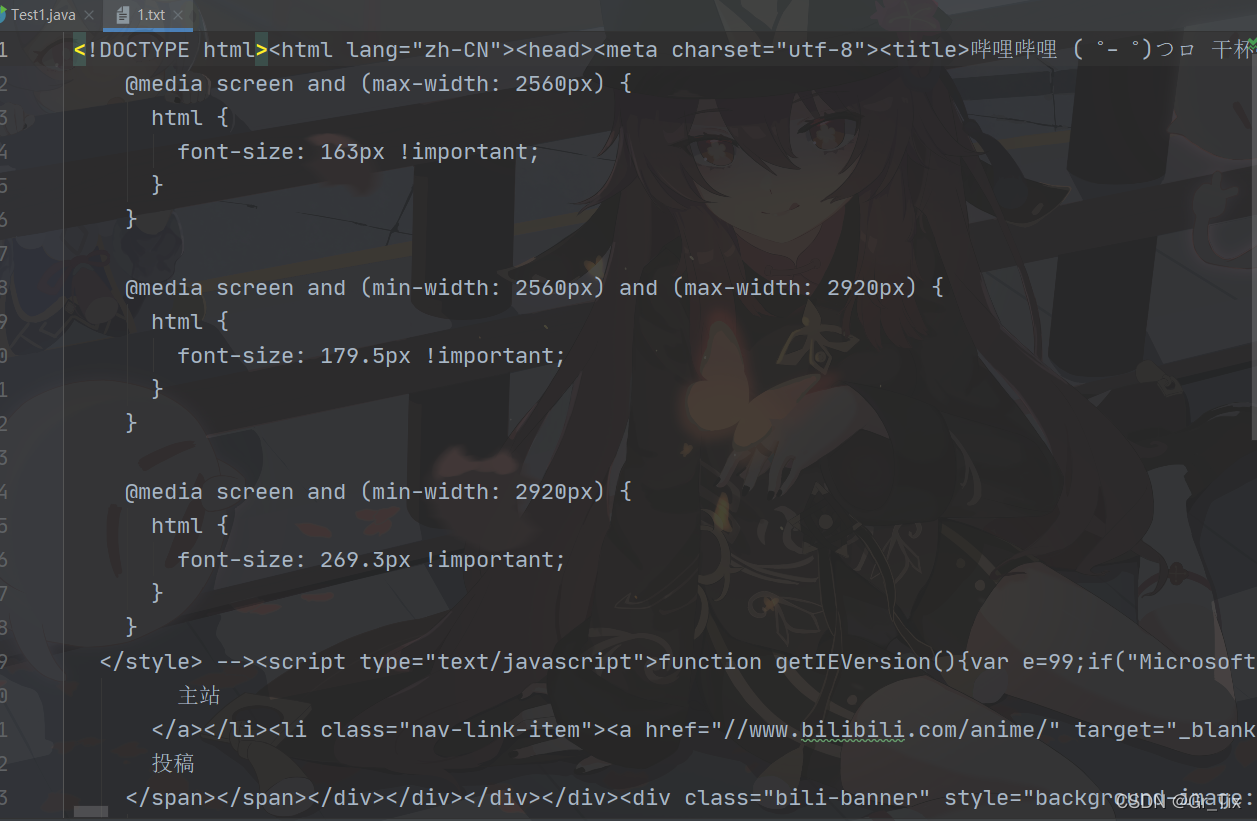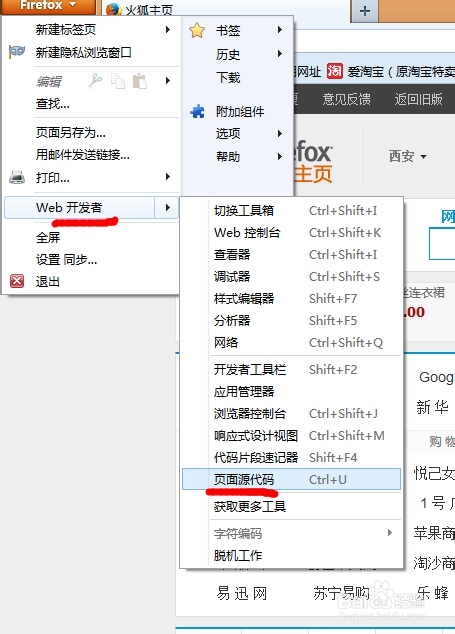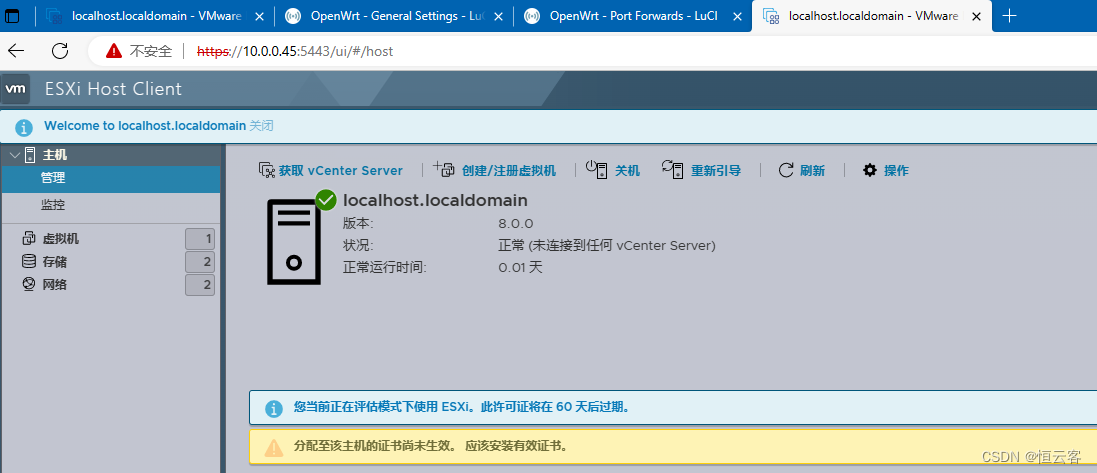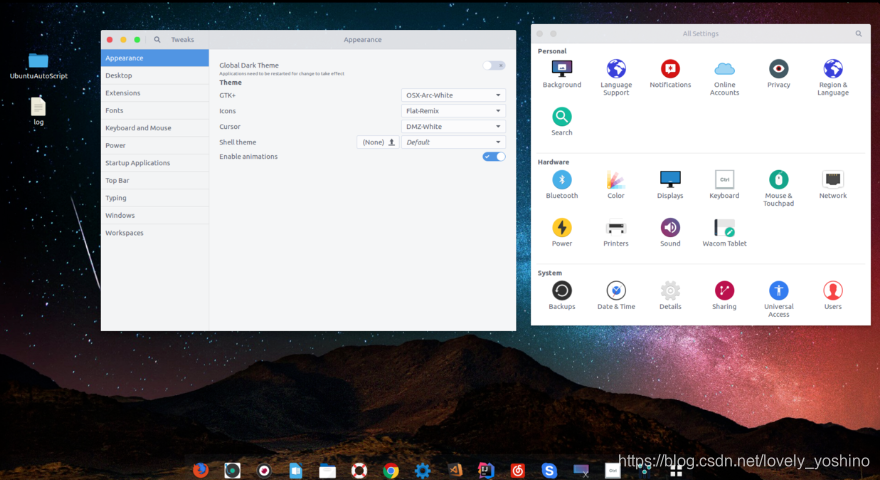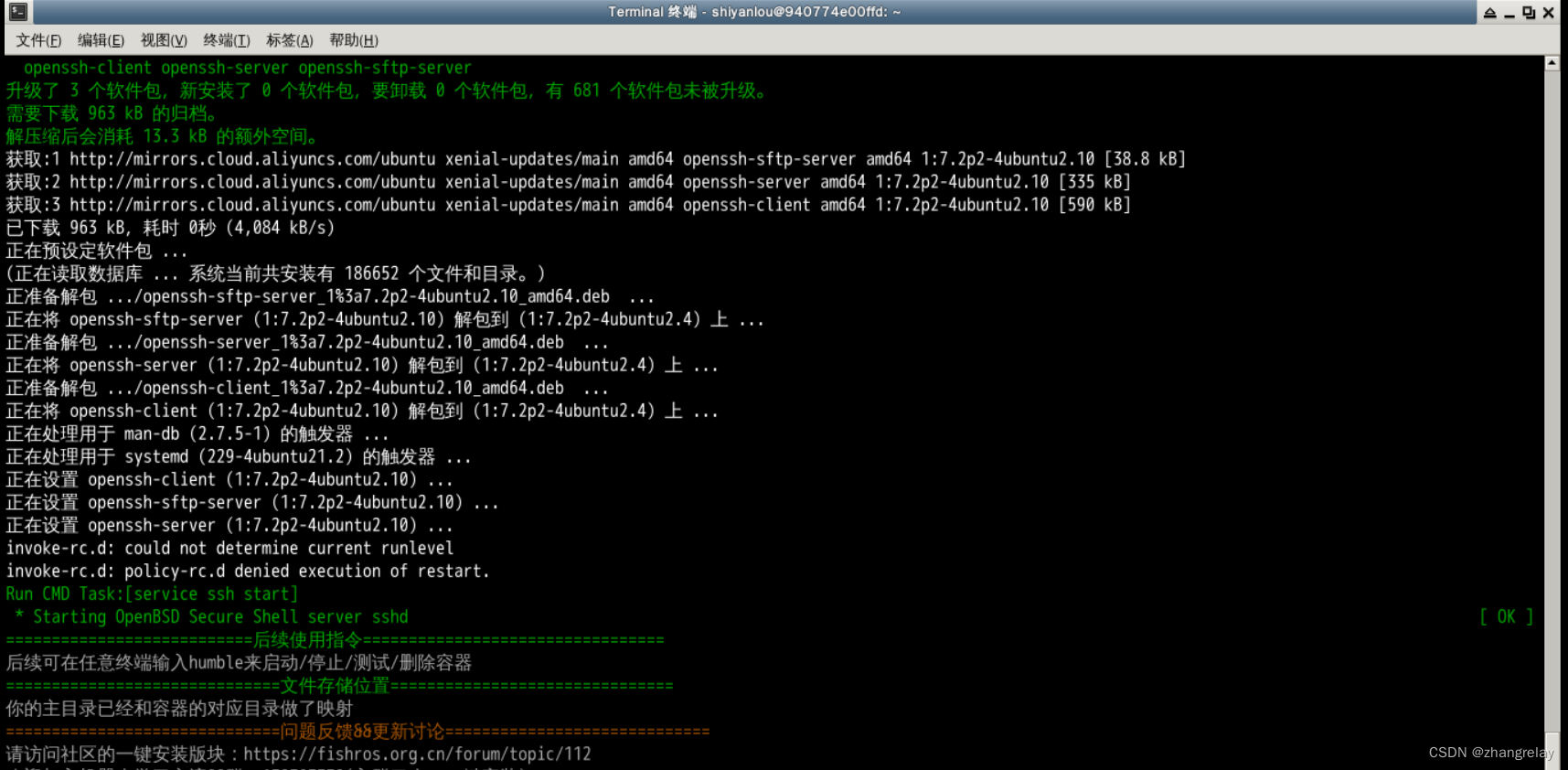今天介绍一款在写论文时很有帮助的数据提取软件WebPlotDigitizer,在我们查阅参考文献的时候,经常会看到文献中相关的数据图,而这类图通常是只有图形没有具体数据的。为了进一步进行分析处理,我们往往需要获取到图表原始的数据,之后自己绘图来进行验证。下面要介绍的这款软件完全免费,完全可以满足我们的需求,接下来给大家演示一下整个过程。
软件运行
下载地址放在文末,我们下载压缩包以后无需安装,直接解压主程序即可。
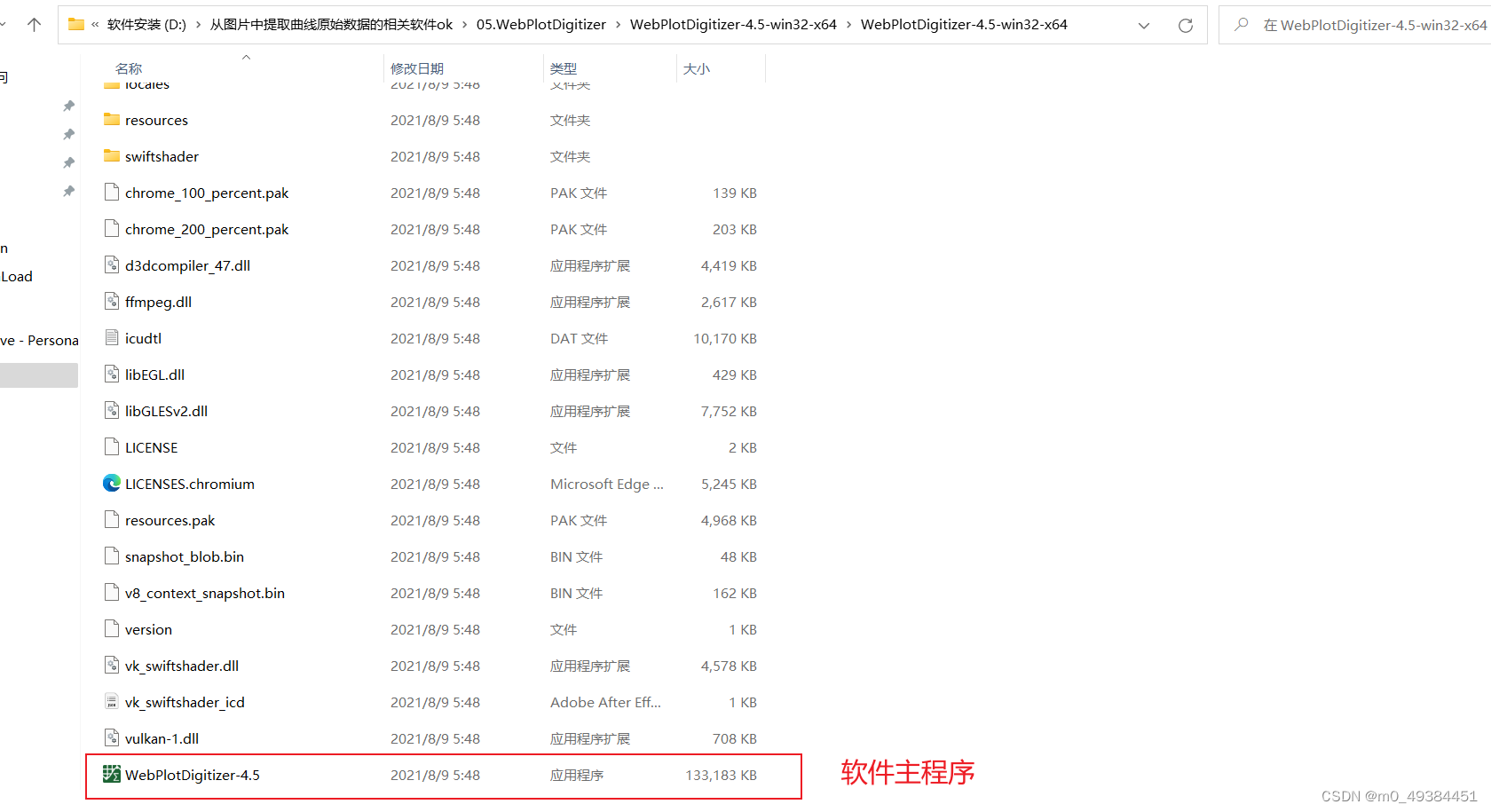
软件主程序
软件运行界面如下
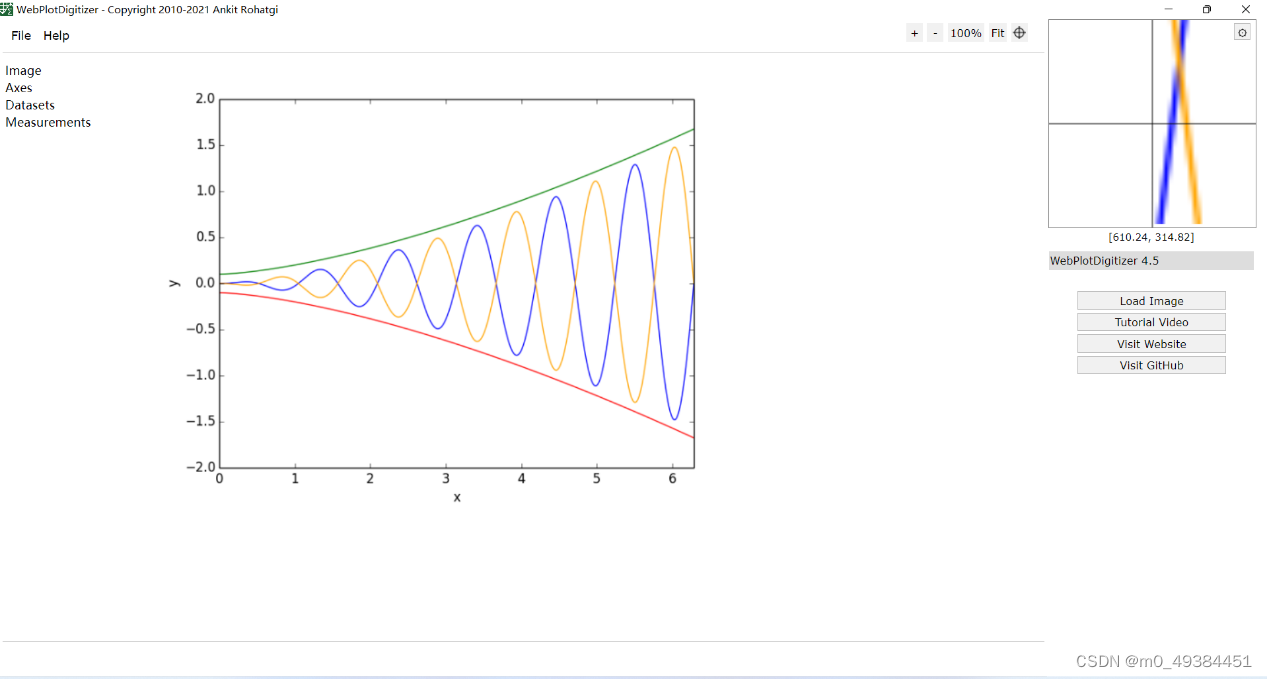
软件运行界面
软件具体操作步骤
1.导入要提取数据图片,首先我们点击软件右下方的Load Image,之后选择图片进行导入。
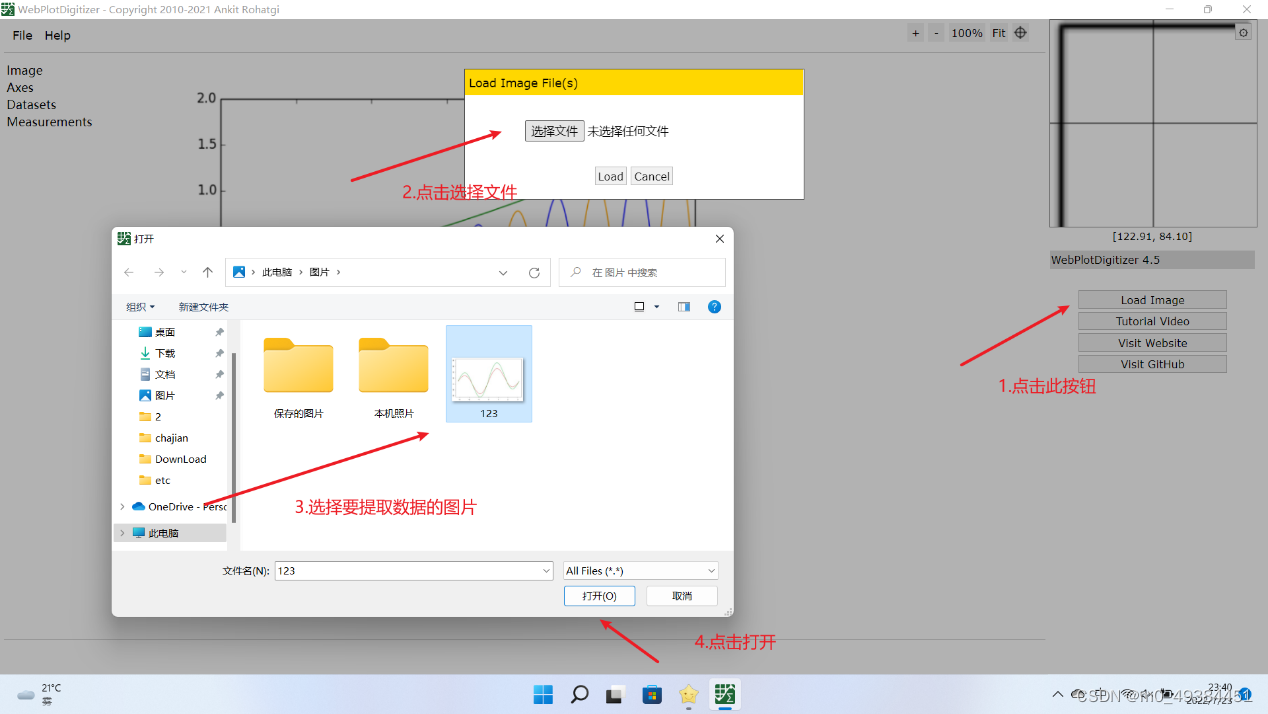
导入图片
2.导入图片之后,在弹出的窗口中选择相应的图表类型,这里选择2D(x,y)Plot,之后点击Align Axes按钮。
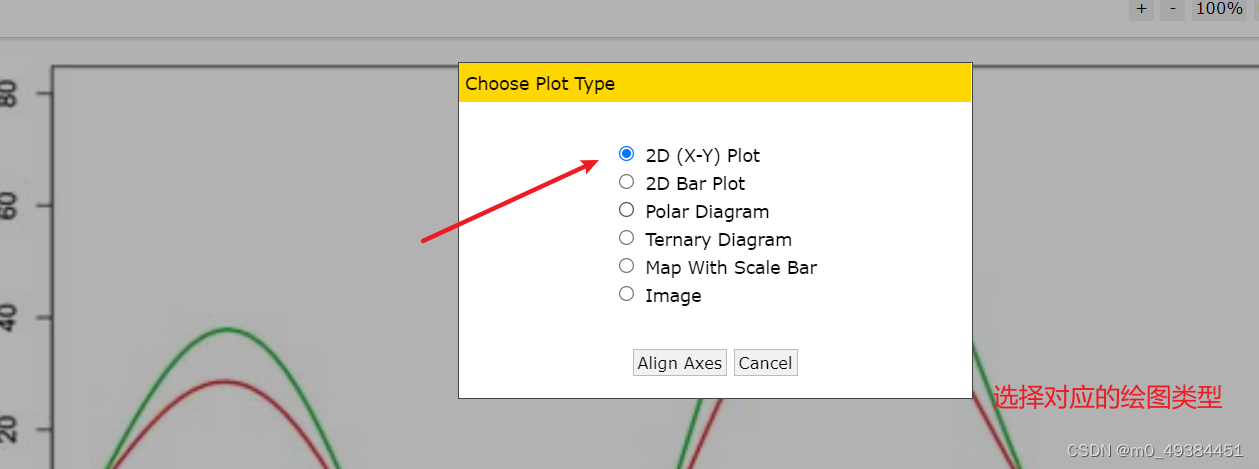
选择绘图类型
3.在弹出的窗口中,软件提示我们按顺序放置4个已知点。两个位于X轴 (X1, X2),两个位于Y轴 (Y1, Y2),这里我们通常选择X和Y的最小值与最大值。点击Proceed进行最大最小点的选取,选完之后点击Complete。
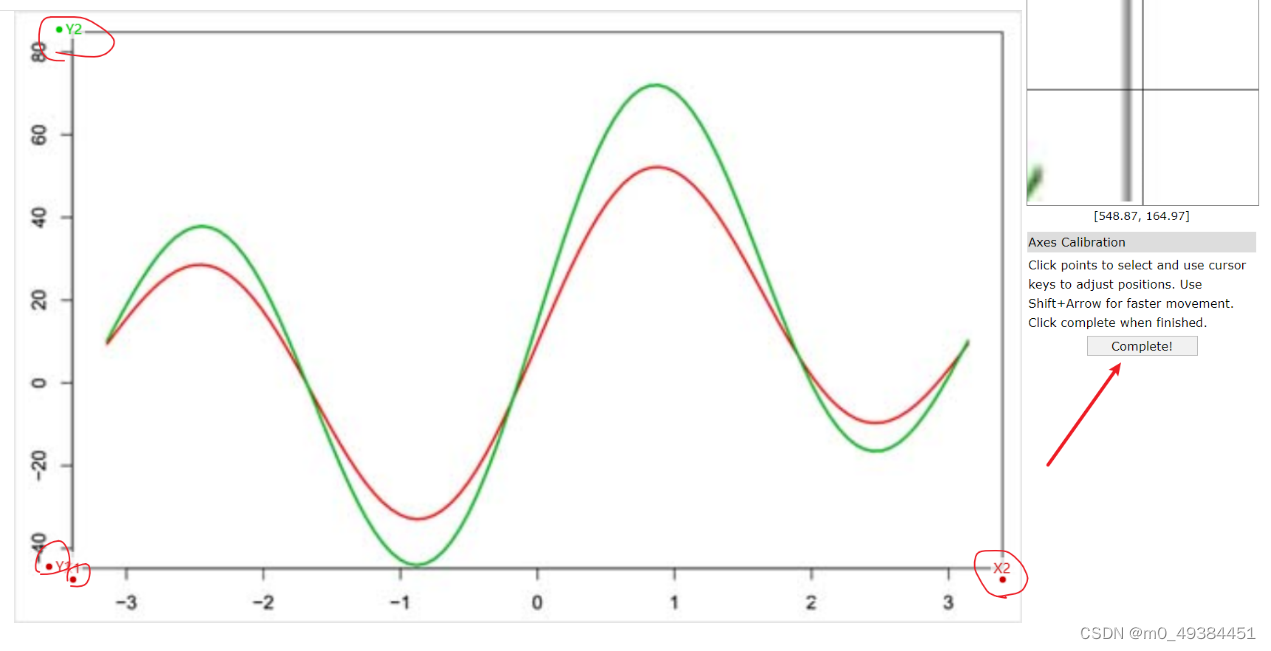
选取四个参考点
4.点击Complete之后,会弹出窗口,让我们填写X和Y的范围,按照实际情况填写即可。如果是对数坐标系,则需勾选对应坐标轴之后的对数刻度对话框。
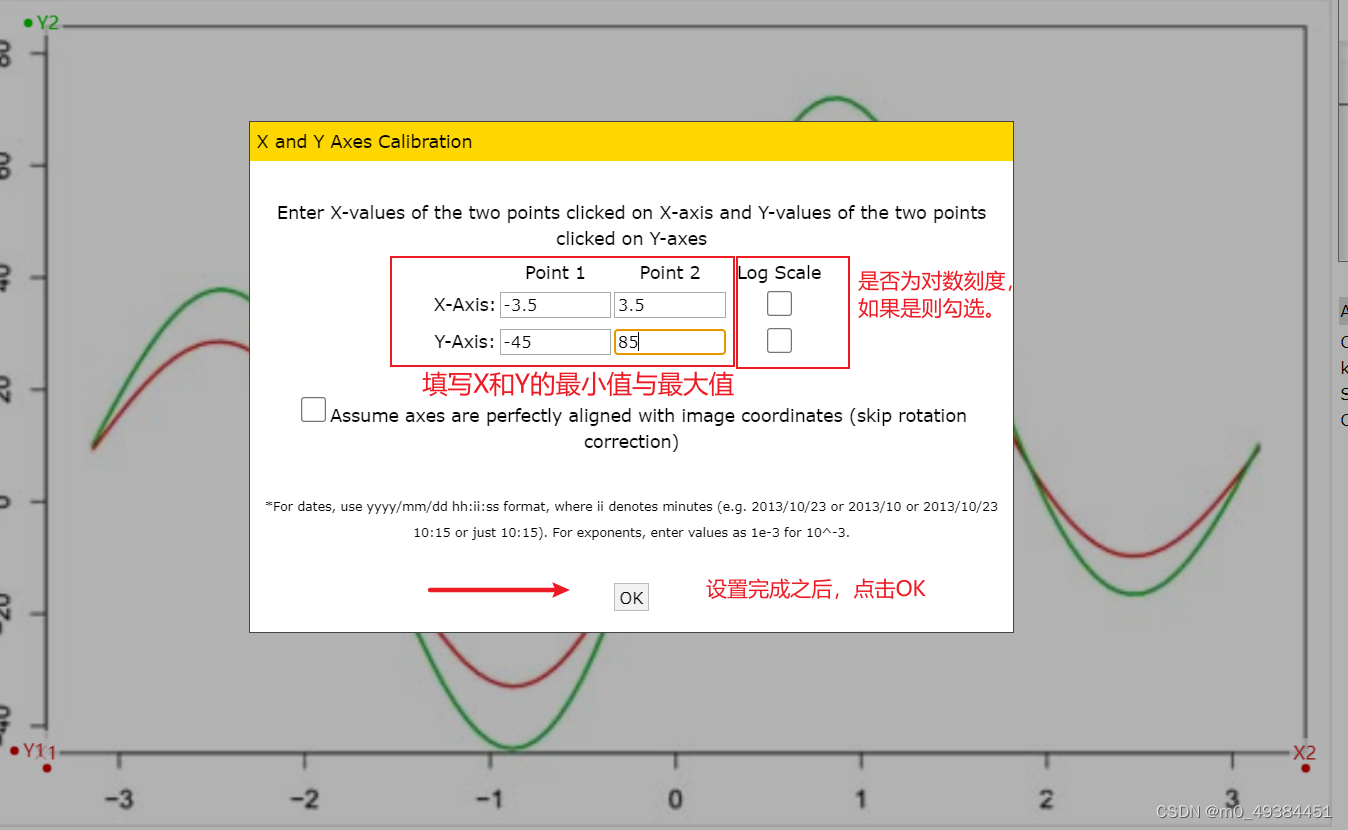
填写X和Y的范围
5.设置曲线颜色和背景颜色,以方便软件进行数据点的自动提取。在软件右侧的Automatic Extraction的Mask列表中,设置对应的曲线颜色和背景颜色。

设置曲线颜色
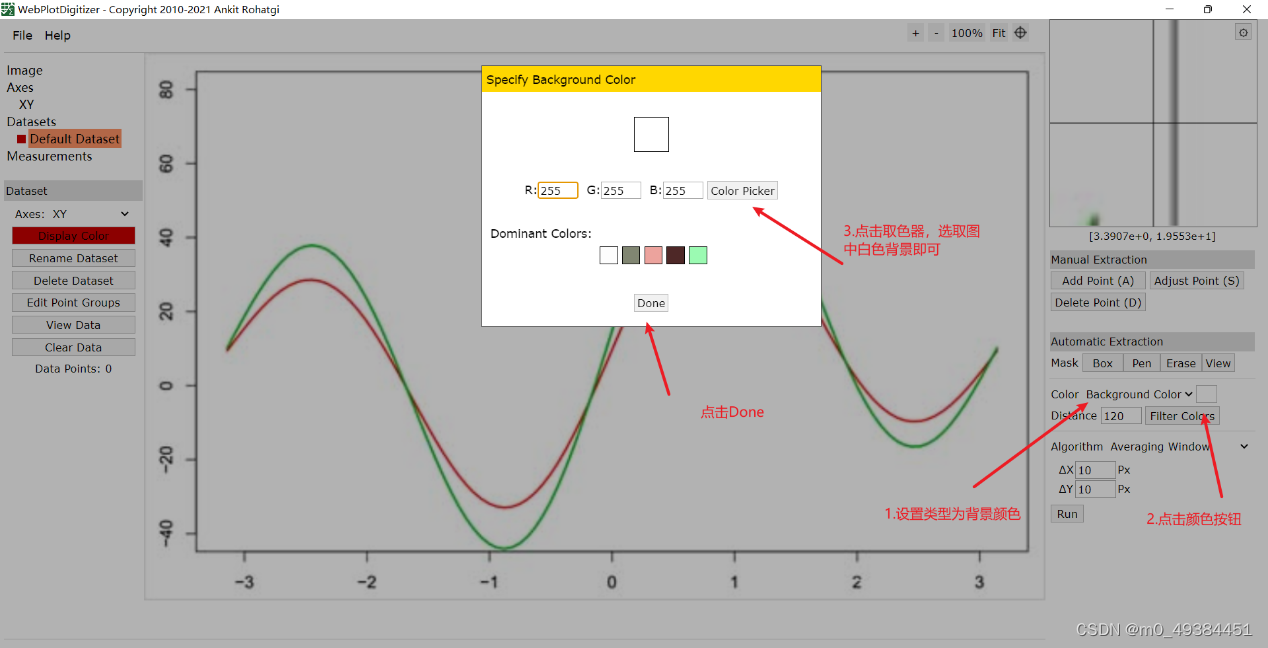
设置背景颜色
6.设置完相应的颜色之后,我们点击Automatic Extraction的Pen按钮,调节工具大小,将要提取数据的曲线包裹起来,之后设置点的分布密度,点击Run按钮即可提取曲线数据点。

进行相关设置,软件自动生成数据点
7.点击Run之后,生成的数据点如图所示,我们也可以在右侧工具栏进行数据点的相关编辑,比如增加点,删除点,调整点的位置
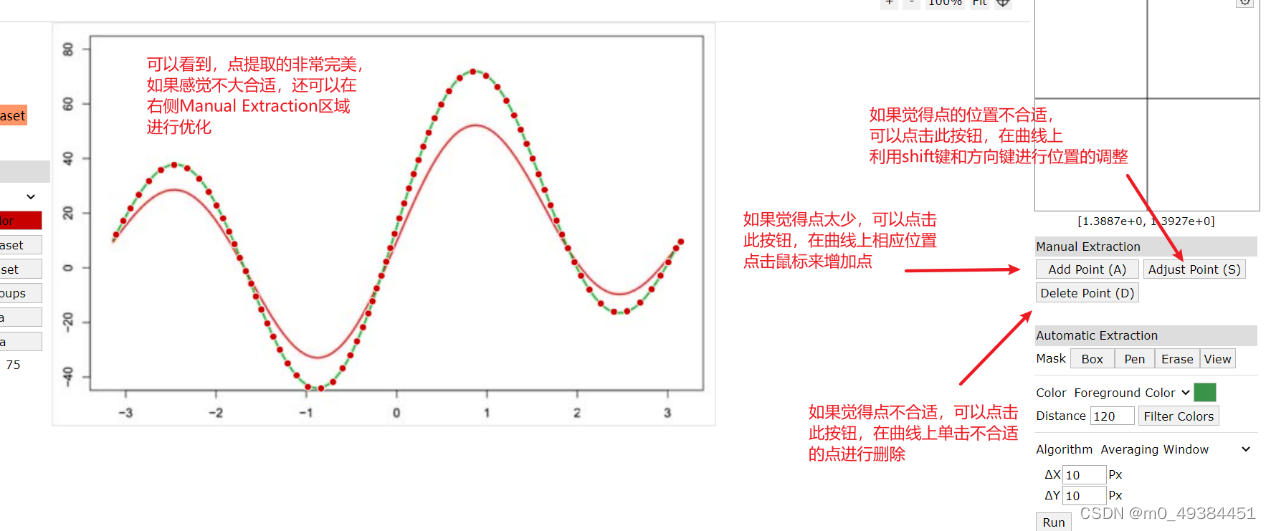
数据点的编辑与调整
8.数据提取完成之后,我们点击左侧的View data即可查看数据,之后进行数据格式的设置与数据的保存

数据的查看与保存
9.至此,其中一条曲线的数据已经提取完毕;我们可以用同样操作提取另外一条曲线数据,并一同导入excel进行绘图,绘制完成之后与原图进行对比
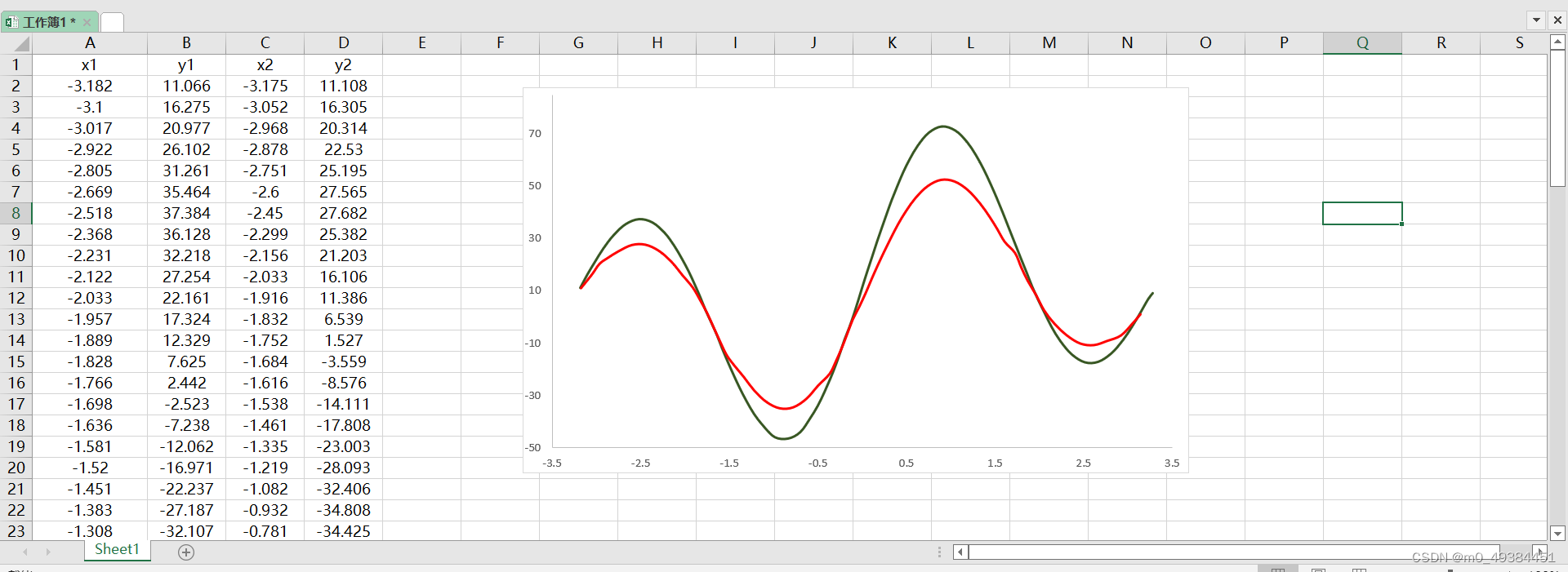
excel绘制结果
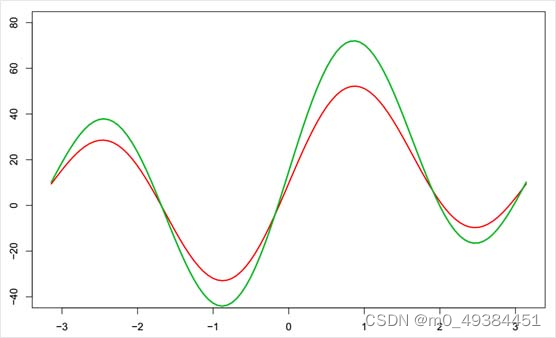
原图
10.结束
可以看到,几乎一模一样,至此我们的工作就已经全部完成,希望我的教程能够帮到你。
11.软件地址
百度网盘链接:
链接: https://pan.baidu.com/s/1fJ5ThWCbnfBM_ki5Skw9yg?pwd=r2v3 提取码: r2v3
阿里云盘链接:
https://www.aliyundrive.com/s/ysPC4LcQmF3
项目github地址:
https://github.com/ankitrohatgi/WebPlotDigitizer